Proteus8.13是2021最新的版本,本次帶來的是Professional破解版,并且附帶了漢化補丁,可以幫助將軟件的界面變成中文版。軟件從原理圖設計、單片機編程、系統仿真到PCB設計一氣呵成,真正實現了從概念到產品的完整設計。8.13正式版為我們帶來了許多新的功能,支持顯示PCB平面屬性的區域檢查器,區域檢查檢查的時候更加高效。還有增加版的元件庫管理器,管理元件更加方便,導入再多的元件也不會覺得亂了。

模塊介紹
- 應用程序框架。 Proteus 8 現在由一個應用程序和許多模塊(ISIS、BOM、ARES、3D 查看器等)組成。模塊可以在應用程序窗口的選項卡中打開,您可以拖放和創建其他窗口,并一次查看多個選項卡。這使您不僅可以像以前的版本一樣使用 ISIS 和 ARES,還可以使用其他模塊,例如用于調試的 ISIS 和 VSM Studio、用于報告的 ISIS 和規范、用于驗證的 ARES 和 3D 查看器。
- 通用零件數據庫。單個組件數據庫支持當前項目中 Proteus 模塊之間的數據交換。元素代表印刷電路板上的物理組件,同時代表原理圖中的邏輯門。
- 實時網表。可用于所有模塊的實時網表允許您實時反映變化。電路的變化會導致印刷電路板的變化,進而導致規格的變化。
- 3D 查看器。在 3D 觀看中,除了 OpenGL 外,還支持 DirectX 圖形,并添加了多線程以提高渲染速度。還使用了實時網表,因此對 ARES 所做的更改會顯示在 3D 查看器中。
- 材料清單。用于處理項目文檔的全新模塊。能夠以流行的 PDF、HTML 和 Excel 格式保存規范。
- VSM 工作室。內置開發環境,允許您在 Proteus VSM 中模擬和調試您的項目,以及為特定固件自動配置編譯器。

安裝方法
1、軟件安裝完成后就是破解版本,只要啟動exe文件就直裝就可以了。

2、安裝完成后,回到桌面右擊圖標 Proteus 8 Professional —— 打開文件所在的位置
3、將解壓縮獲得的 Translations 漢化補丁文件,復制到 Proteus 8 Professional 安裝目錄中,替換目標中的文件。
怎么添加元件庫
Proteus默認的元件沒有那么的齊全,大家可以自己導入所需要的元件庫來進行仿真模擬,下面就給大家帶來了導入元件的教程。
1、首先先打開Proteus軟件,這里我使用的是Proteus8版本,其實每個版本都差不多,教程是通用的,打開軟件之后我們就可以看到整個頁面,來到下圖的位置,按步驟點兩個圖標就好了,第一步的圖標的意思是元件模式,第二個圖標的意思是元件庫。
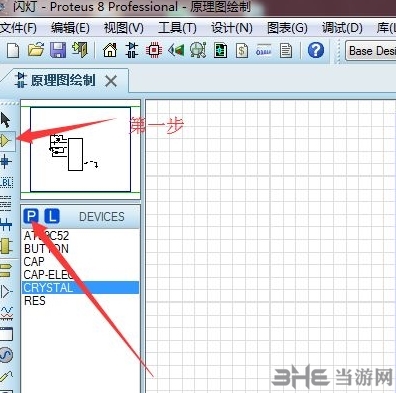
2、打開元件庫之后,就可以看見很多元器件,供我們選擇,這時我們在輸入欄輸入關鍵字就可以進行搜索了,在這里我搜索了一個LED,就出來了很多種LED供我們選擇。
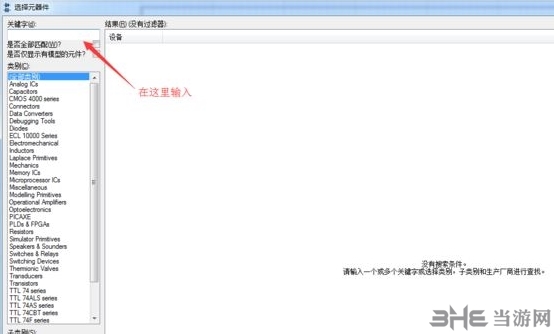
3、找到對應的LED雙擊一下就好了,我這里選擇的是LED-BLUE,也就是藍燈,雙擊過后就添加進了我們的工程里。如圖所示,在我們的元件欄里點擊一下LED-BLUE,就可以在上面看到LED的圖標了

4、在我們的元件欄里點擊一下LED-BLUE,然后在我們的繪圖區點擊一下鼠標左鍵就會出現一個LED了,這時我們就可以開始連線了。如圖所示,將LED與單片機相連。
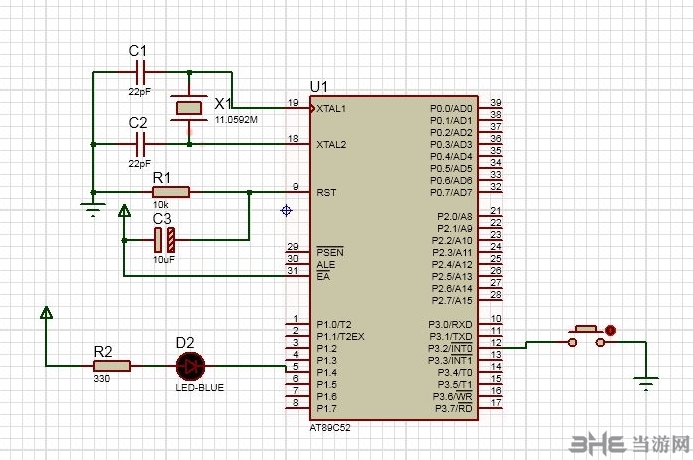
怎么運行仿真
1、雙擊proteus圖標打開軟件后,在左邊工具欄中點擊下圖按鈕。component mode代表元器件模式。
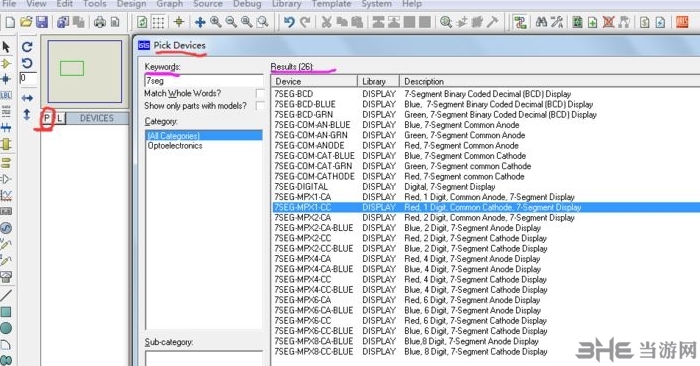
2、在單擊"P"按鈕,彈出pick device對話框。包含的內容有keyword(關鍵字)用來輸入元器件的名稱,category(目錄):表示元器件所在的類別,右邊就是原理圖預覽和pcb封裝預覽。
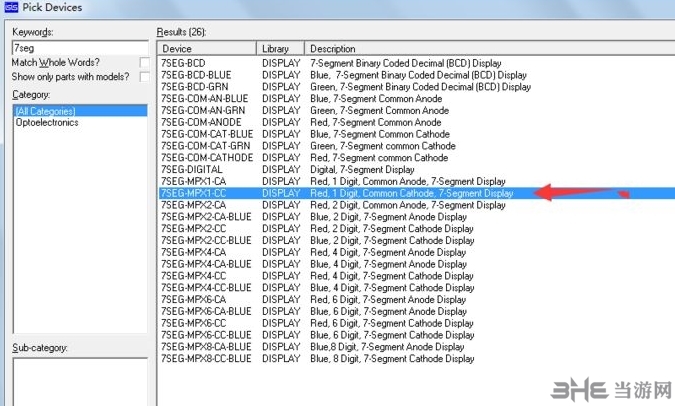
3、在這里我找了一個7段數碼管,在出現的結果在選擇要的種類,再單擊OK

4、在terminal mode(終端模式)中選擇地和電源,其中還有輸入輸出等。按鍵盤上的"+"可旋轉器件。

5、接好線后,單擊左下角的play按鈕就可以開始仿真了,左下角同時還有暫停和停止按鈕。做完后記得保存哦!
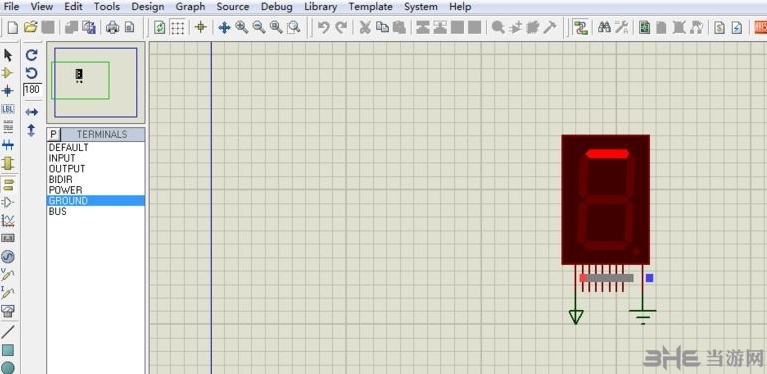
怎么使用keil
1、首先要需要安裝3個軟件:
(1)Keil uVision4或者Keil uVision5任一版本即可
(2)安裝proteus軟件,也是任一版本即可
(3)安裝驅動軟件
2、要保證Keil工程編譯通過,點擊圖中標號1進行編譯,標號2進行鏈接,生成hex 文件即標號3
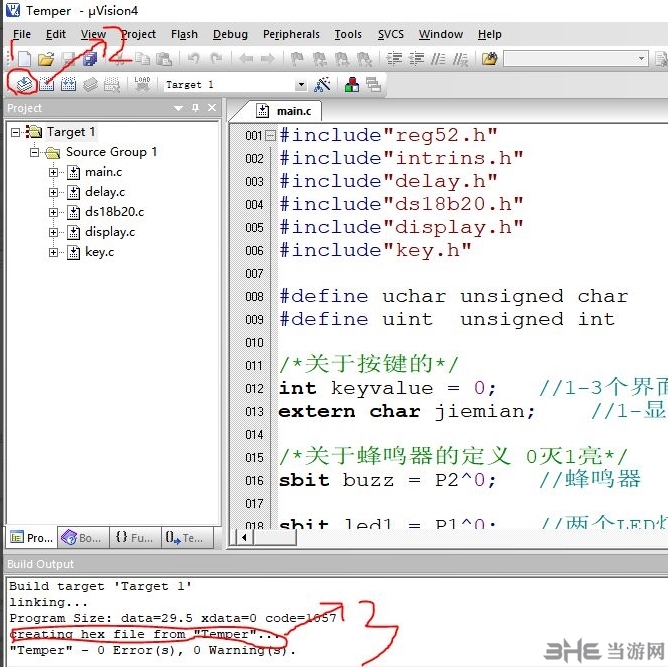
3、找到你設計的proteus工程,雙擊打開后綴名為.DSN的文件

4、在打開的proteus文件中,點擊菜單欄中的Debug
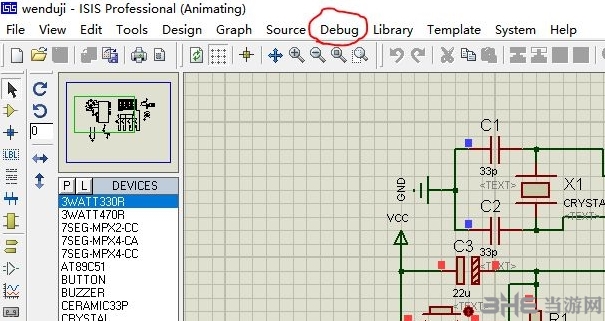
5、在Dedug下找到Use Remote Debug Monitor,點擊鼠標左鍵,Use Remote Debug Monitor的前面會出現一個對號
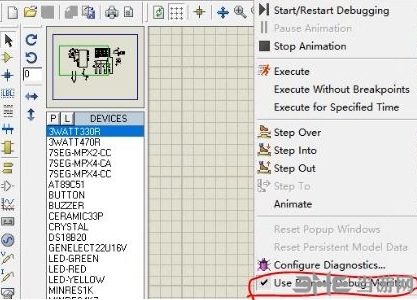
6、再找到你的原理圖中主控芯片,在這里使用的是AT89C51,鼠標雙擊
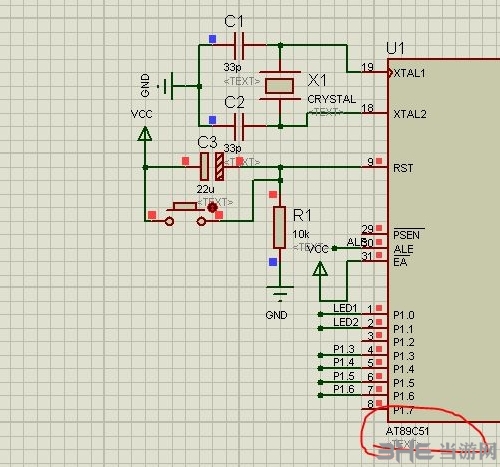
7、鼠標雙擊后會出現一個彈框,在彈框中找到Program File,點擊那個像是文件一樣的圖標
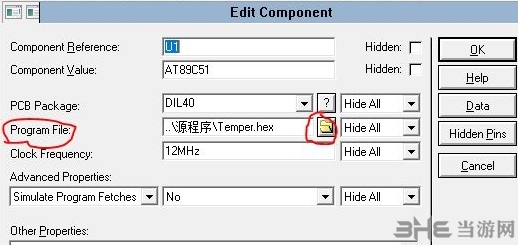
8、此處需要的是第2個步驟中生成的hex文件的路徑,找到hex文件之后,點擊打開
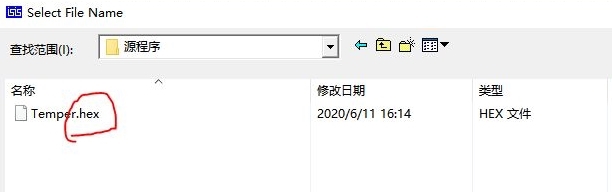
9、再點擊OK,到了這里,在proteus中的設置就算完成了。
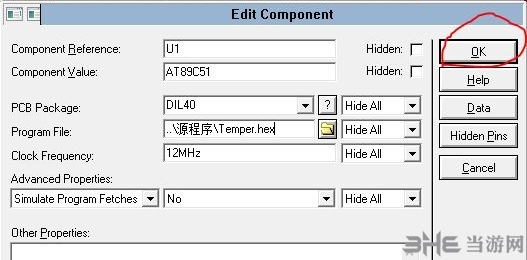
10、轉回Keil工程中,點擊菜單欄中的魔術棒
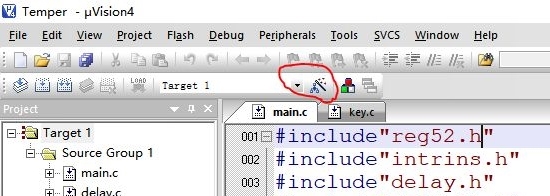
11、在彈框中找到Debug,選擇use前面的單選框,再在use后面的下拉框中選擇Proteus VSM Simulator,最后點擊彈框下方的OK
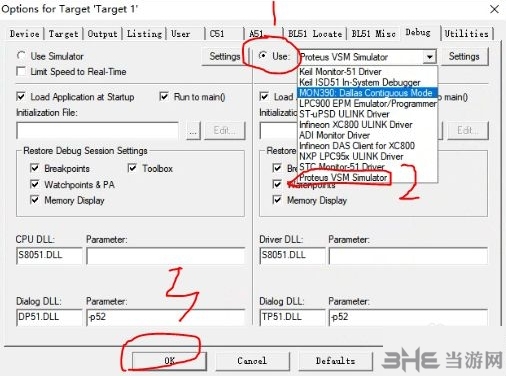
12、之后再點擊菜單欄中的的Debug -> Start/Stop Debug Session
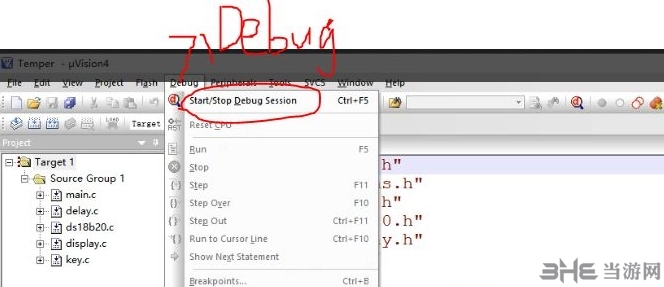
13、點擊這個按鈕,進行持續運行,這時就開始調試了。
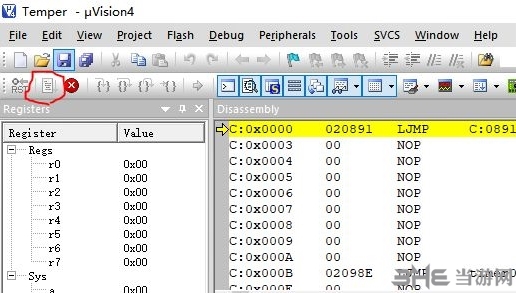
14、去proteus工程里面看是否有反應,若現象和預期一樣,則說明Keil和Proteus的聯調連接是成功的。如果想結束聯調,點擊菜單欄中的的Debug -> Start/Stop Debug Session即可。
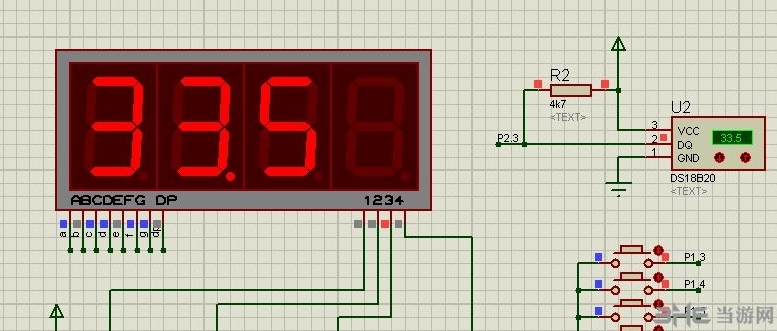
新功能
區域檢查 Zone Inspector
區域檢查是一個強大的電源層分析工具:
在布局上輕松定位和標記平面。
查看圖層配置。
根據圖層和數據分類進行視圖過濾。
編輯圖層屬性和設置繪圖規則。
元件庫管理器 Library Part Property Editing
Proteus 8.13版本增強了庫管理工具,允許通過表格視圖直接對元件庫中的元件屬性進行管理。
可以使用元件庫對元件的自定義特性和值進行更新。
網絡設計追蹤 Design Walk
在進行多頁原理圖設計時候
1.用戶可以直接從原理圖導線或節點的右鍵菜單功能列表中選擇對應頁面原理圖的網絡高亮。
2.用戶可以直接從原理圖導線或節點的右鍵菜單功能選擇原理圖高亮,然后使用PgUp和PgDn鍵盤對原理圖的圖紙進行切換。
生產前檢查清單 Pre-Production Check
生產前檢查清單在兩個主要方面做了一些更改。
1.我們將所有檢查都設置為可選,以便用戶可以根據需要進行啟用或者禁用它們。
2.保留了最后一個日志,這樣就可以將日志作為引用來處理錯誤。一旦項目發生變更,日志就會清楚地標記為無效,并且在創建系統輸出之前,應進行新的PPC運行。
相關版本
精品推薦
-

Altium Designer10破解工具
詳情 -

MasterCAM X9注冊機
詳情 -

Altium Designer綠色版
詳情 -

MasterCAM9.1漢化版
詳情 -

Master Cam 2020
詳情 -

Master Cam 2017完整漢化包
詳情 -

Multisim14元件庫大全
詳情 -

Proteus仿真軟件
詳情 -

奎享雕刻
詳情 -

機械工程師CAD2020企業版破解
詳情 -

邁迪三維設計工具集6.0注冊碼破解版
詳情 -

FastCAM套料軟件
詳情 -

WECON LEVI Studio
詳情 -

Protel99SE全中文版支持win10
詳情 -

Master Cam 2017
詳情 -

浩辰CAD機械2022永久激活版
詳情
裝機必備軟件



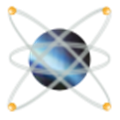


















網友評論